상위 25개 최고의 무료 Snagit 대안
게시 됨: 2022-04-14
Snagit은 이미지 화면 캡처 도구, 캡처 도구 및 비디오/오디오 녹음 기능도 포함하는 우수한 화면 캡처 프로그램입니다. 이 소프트웨어를 사용하면 컴퓨터 화면의 특정 영역을 선택하고 빠르게 캡처할 수 있습니다. 그러나 다른 응용 프로그램과 마찬가지로 이 또한 다른 화면 캡처 도구를 사용하여 극복할 수 있는 몇 가지 단점이 있습니다. 놀라운 기능을 갖춘 몇 가지 무료 Snagit 대안이 시장에 나와 있습니다. 따라서 이 기사에서는 Snagit으로 대체할 수 있는 Snagit 경쟁업체 목록을 볼 수 있습니다. 그리고 가장 좋은 것을 선택하기 위해 Jing 대 Snagit을 자세히 볼 수도 있습니다. 사용 가능한 화면 캡처 및 녹화 도구에 대한 모든 것을 배우려면 계속 읽으십시오.

내용물
- 상위 25개 최고의 무료 Snagit 대안
- 1. 아이스크림 스크린 레코더
- 2. 스크린프레소
- 3. 아이펀 스크린샷
- 4. 샴푸 스냅
- 5. 픽픽
- 6. TechSmith Capture(이전 Jing)
- 7. 스니핑 도구
- 8. 파이어샷
- 9. 타이니테이크
- 10. 그린샷
- 11. 스크린샷 캡처
- 12. 쉐어엑스
- 13. 스냅크랩
- 14. 라이트스크린
- 15. 가드윈 프린트스크린
- 16. 스키치
- 17. 라이트샷
- 18. 패스트스톤 캡처
- 19. 화면 녹화
- 20. TuneFab 스크린 레코더
- 23. 스팀
- 24. 스냅드로
- 25. 마크업 영웅
상위 25개 최고의 무료 Snagit 대안
사람들이 대안을 찾도록 만드는 Snagit의 단점은 다음과 같습니다.
- Snagit에는 비디오 편집기가 없습니다.
- 캡처한 스크린샷에서 텍스트를 추출할 수 없습니다.
- 또한 약 $29.99 – 49.99의 값비싼 소프트웨어로 비싼 편에 속합니다.
- 또한 대부분의 사람들에게 불편할 수 있는 각 업그레이드에 대해 비용을 지불해야 합니다.
이러한 이유로 인해 화면 녹화 응용 프로그램 선택을 재고해야 할 수 있습니다. Greenshot 대 Snagit 및 Jing 대 Snagit도 포함하는 다음 무료 Snagit 대안 목록을 읽고 최선을 결정하십시오.
1. 아이스크림 스크린 레코더
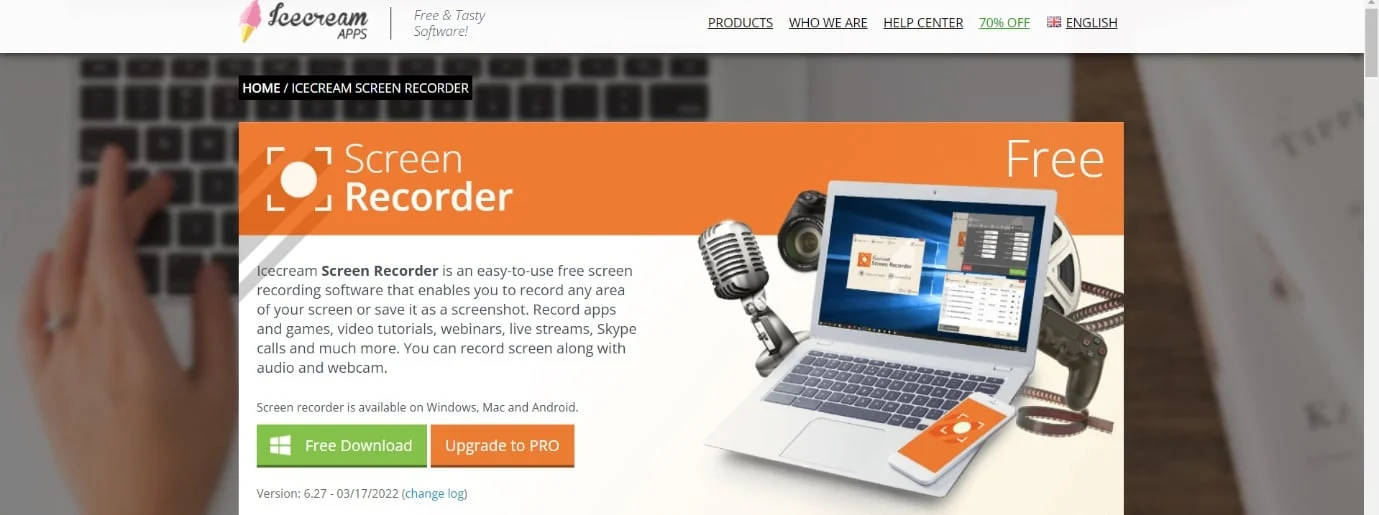
Icecream Screen Recorder는 컴퓨터 화면의 모든 부분을 캡처할 수 있는 간단한 화면 녹화 프로그램입니다.
- 이 Snagit 대체품을 사용 하여 비디오 자습서, 응용 프로그램 및 게임, 라이브 방송, Skype 대화, 웨비나 등을 캡처 할 수 있습니다.
- 플랫폼 Windows, Mac 및 Android 가 모두 지원됩니다.
- 화면의 일부만 녹화하거나 전체 화면을 녹화할 수 있습니다.
- 전체 화면 또는 일부만 녹화할 수 있습니다.
- 화면 녹화 에 텍스트, 모양 및 화살표를 추가 할 수 있습니다.
- 아이스크림 스크린 레코더는 전체 화면 3D 게임을 녹화 하는 데 사용할 수 있습니다.
- YouTube, Dropbox 및 Google 드라이브에 쉽게 녹음 파일을 업로드 할 수 있습니다.
- 또한 마이크는 물론 시스템의 소리도 녹음할 수 있습니다.
2. 스크린프레소
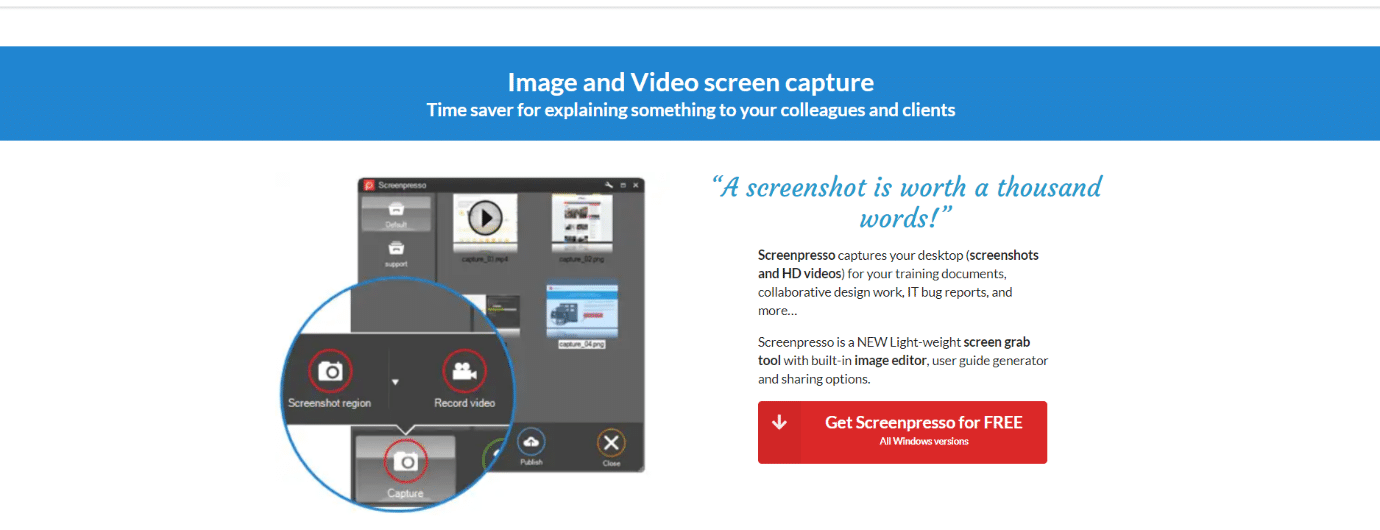
Screenpresso는 강력한 화면 캡처 프로그램이자 Snagit 경쟁업체 중 하나입니다.
- 이를 통해 사용자는 녹화된 사진을 다양한 형식으로 저장할 수 있을 뿐만 아니라 모든 최근 화면 캡처를 추적할 수 있습니다.
- 이미지는 PDF, MS Word 문서 또는 HTML 문서 로 저장할 수 있습니다.
- 가볍고 강력한 내장형 사진 편집 기능 이 있는 화면 캡처 도구.
- 화살표, 밝은 거품, 텍스트 상자 및 기타 요소는 기록된 사진에 주의를 집중시키는 데 사용됩니다.
- 작은 공개 URL이 있는 Screenpresso Cloud 를 통해 누구와도 녹음 내용을 즉시 공유할 수 있습니다.
- 또한 Microsoft OneDrive, Google Drive, Twitter, Dropbox, Evernote 등을 통해 녹음 파일을 공유할 수도 있습니다.
또한 읽기: 상위 26개 최고의 문법 대안
3. 아이펀 스크린샷
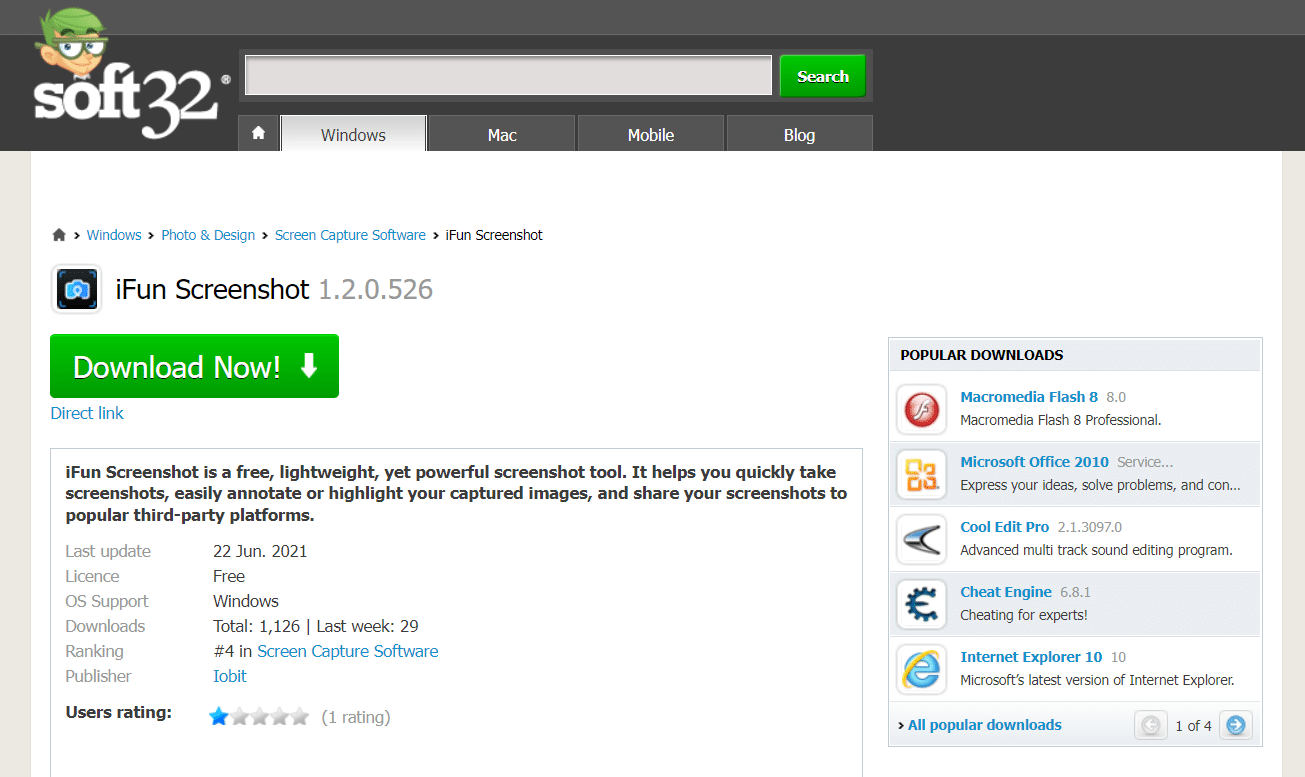
아이펀 스크린샷은 컴퓨터에서 스크린샷을 찍을 수 있는 프로그램입니다.
- 그것은 사진을 수정하고 공유하는 것을 간단하게 만듭니다.
- 스크롤하는 창을 캡처할 수 있습니다.
- 스냅샷은 디스크에 저장하거나 클립보드에 복사할 수 있습니다.
- Instagram, Facebook, Twitter 등 여러 소셜 네트워킹 플랫폼이 지원됩니다.
- 사용자 인터페이스가 잘 설계되었습니다.
- 매개변수를 쉽게 변경할 수 있습니다.
- 화면을 캡처하는 동안 소리를 녹음 할 수 있습니다.
- 또한 더 나은 현지화를 위해 여러 언어를 지원 합니다.
4. 샴푸 스냅
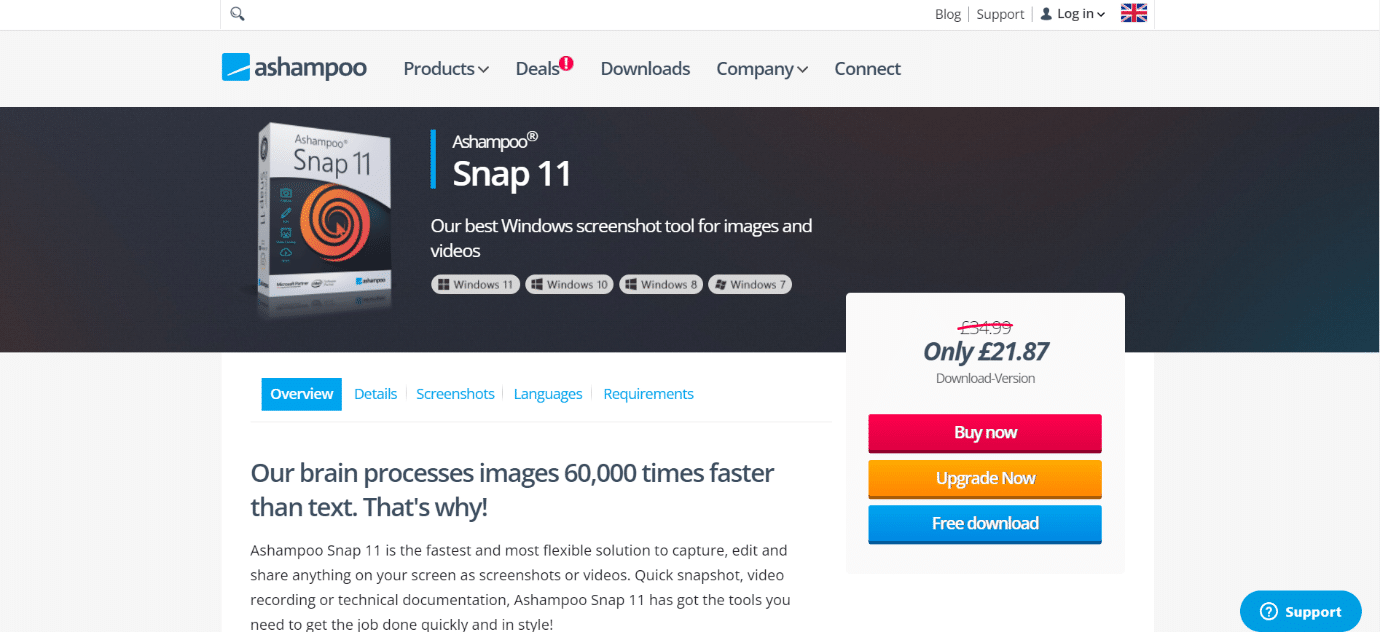
Ashampoo Snap은 정교한 스크린샷 및 동영상 제작 응용 프로그램입니다.
- 이 프로그램은 3D 전체 화면 게임에서 스크린샷을 캡처 하는 데 사용할 수도 있습니다.
- 또한 실시간으로 보이는 모든 데스크탑 창을 하나의 개체로 캡처합니다.
- 어획량에는 유연성과 정확성이 필요합니다.
- 모든 화면 내용을 캡처 및 편집할 수 있으며 모든 정보를 한 장의 사진에 표시할 수 있습니다.
- 실시간 동영상 제작에 도움이 됩니다.
- 화면 녹화 소프트웨어는 모든 버전의 Windows 에서 사용할 수 있습니다.
더 읽어보기: 16가지 최고의 PC용 무료 스크린 레코더
5. 픽픽
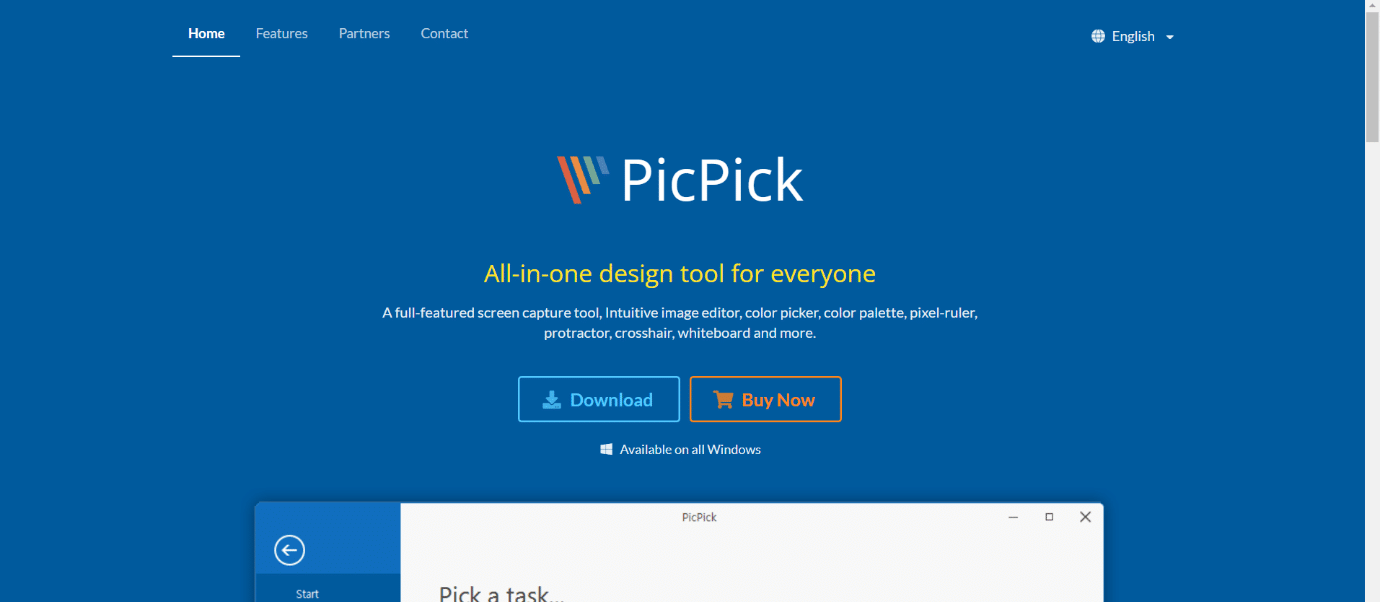
PicPick은 컴퓨터 화면에서 이미지를 가져올 수 있는 화면 캡처 유틸리티입니다. 가장 멋진 기능을 가진 무료 Snagit 대안 및 Snagit 경쟁자 중 하나입니다.
- 전체 화면, 스크롤 창 또는 바탕 화면의 선택한 영역의 스냅샷을 캡처할 수 있습니다.
- 색상 선택기, 픽셀 눈금자 및 색상 팔레트와 같은 고유한 그래픽 액세서리를 사용하여 화면에서 무엇이든 수정하고 생성하는 수백 가지 방법이 있습니다.
- 무료 버전을 사용하는 경우 자동 업데이트나 기술 지원을 받을 수 없습니다.
- 텍스트, 화살표, 모양 등은 사진에 주석을 달고 강조 표시할 수 있습니다.
- 캡처 막대 부동 위젯을 지원하면 스크린샷을 찍을 수 있습니다.
이제 둘 다 더 잘 이해하기 위해 Jing 대 Snagit 비교로 넘어가 보겠습니다.
6. TechSmith Capture(이전 Jing)
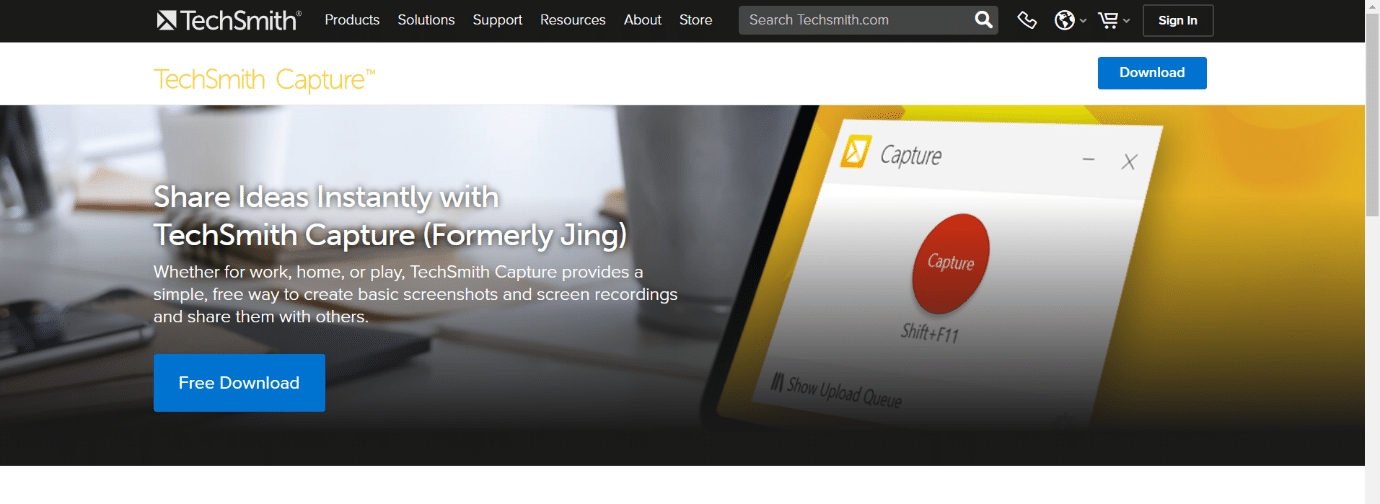
공식적으로 Jing으로 알려진 TechSmith Capture는 화면 캡처 프로그램입니다. Jing 대 Snagit 비교는 두 응용 프로그램 모두 과시할 최고의 기능을 가지고 있기 때문에 오랫동안 계속되어 왔습니다. Jing 대 Snagit 비교 기능을 살펴보겠습니다.
- 수집된 사진은 screencast.com에 업로드되며, 사진을 복사하여 붙일 수 있는 URL이 제공됩니다.
- Mac에서 화면을 비디오로 녹화할 수 있습니다.
- Windows 및 Mac OS X 의 경우 화면 캡처 응용 프로그램 이 있습니다.
- Jing 대 Snagit 전투에서 Jing은 사용하기 쉽고 사용자 친화적 인 UI를 가지고 있기 때문에 더 나은 성능을 보입니다.
- 그것은 사용자가 즉시 screengrab 사진을 교환 할 수 있습니다.
- 이를 통해 사용자는 YouTube, Flickr 등과 같은 소셜 네트워킹 사이트에 사진과 URL을 제출할 수 있습니다.
- 사진에서 브랜드 이름을 제거하는 데 도움이 되며 Jing 대 Snagit 전투에서 Jing을 좀 더 앞서게 할 수 있습니다.
더 읽어보기: 25가지 최고의 무료 웹 크롤러 도구
7. 스니핑 도구
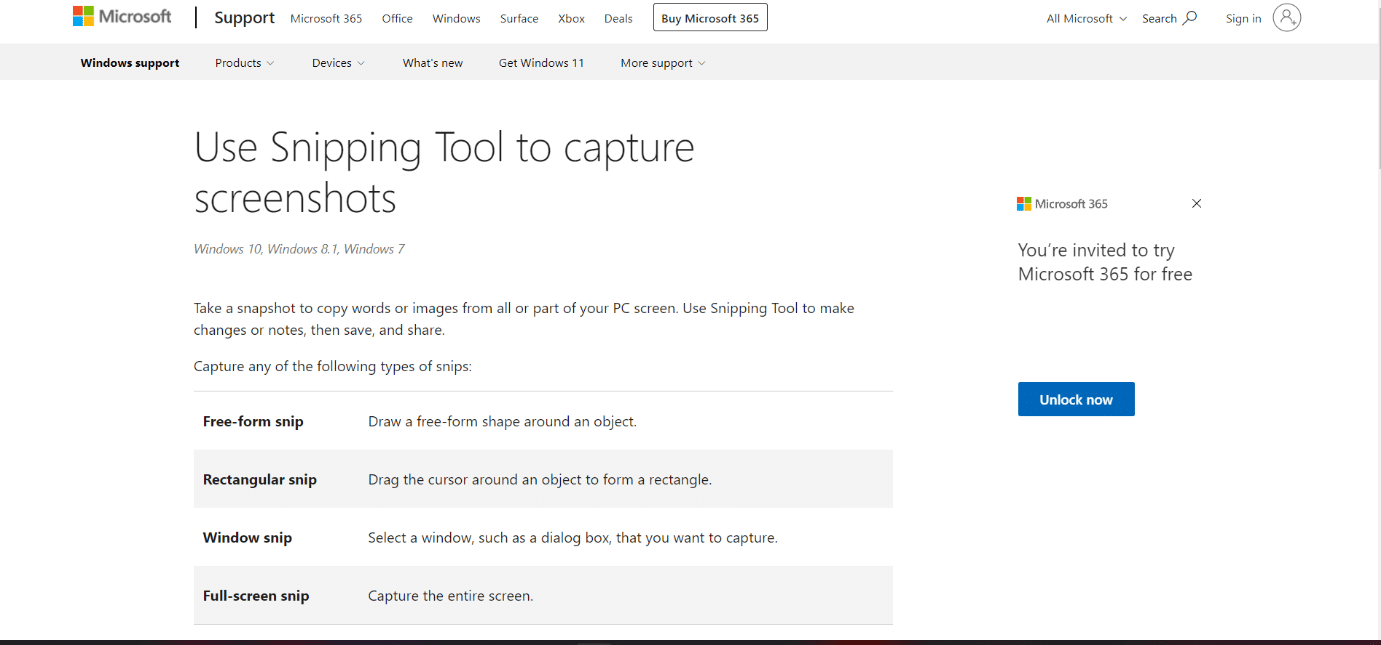
Snipping Tool 응용 프로그램을 사용하면 컴퓨터 화면의 스크린샷을 찍을 수 있습니다. Snagit 경쟁자 중 하나는 다음과 같은 속성을 가지고 있습니다.
- 이를 통해 사용자는 전체 화면을 직사각형 형식으로 캡처하거나 화면의 선택된 부분을 캡처할 수 있습니다.
- Windows Vista 및 이후 버전에는 사전 설치된 상태로 제공됩니다.
- 캡처 도구를 사용하면 열린 창, 직사각형 영역, 자유 형식 영역 또는 전체 화면을 쉽게 잘라낼 수 있습니다.
- 화면의 내용을 캡처하고 싶지만 너무 기본적인 것에 50달러를 쓰고 싶지 않다면 Windows Snipping Tool이 Snagit의 실행 가능한 대안입니다.
- 클립을 만든 후 이미지에 주석을 달거나 변경할 수 있습니다.
- Windows 사용자의 경우 화면 캡처 프로그램이 있습니다.
- 이 사진은 컬러 펜, 형광펜 및 기타 도구로 편집할 수 있습니다.
- PNG, GIF 및 JPEG 형식으로 캡처한 이미지를 저장할 수 있습니다.
- 캡처한 화면은 복사할 수 있으며 필요한 경우 다시 붙여넣을 수 있습니다.
8. 파이어샷
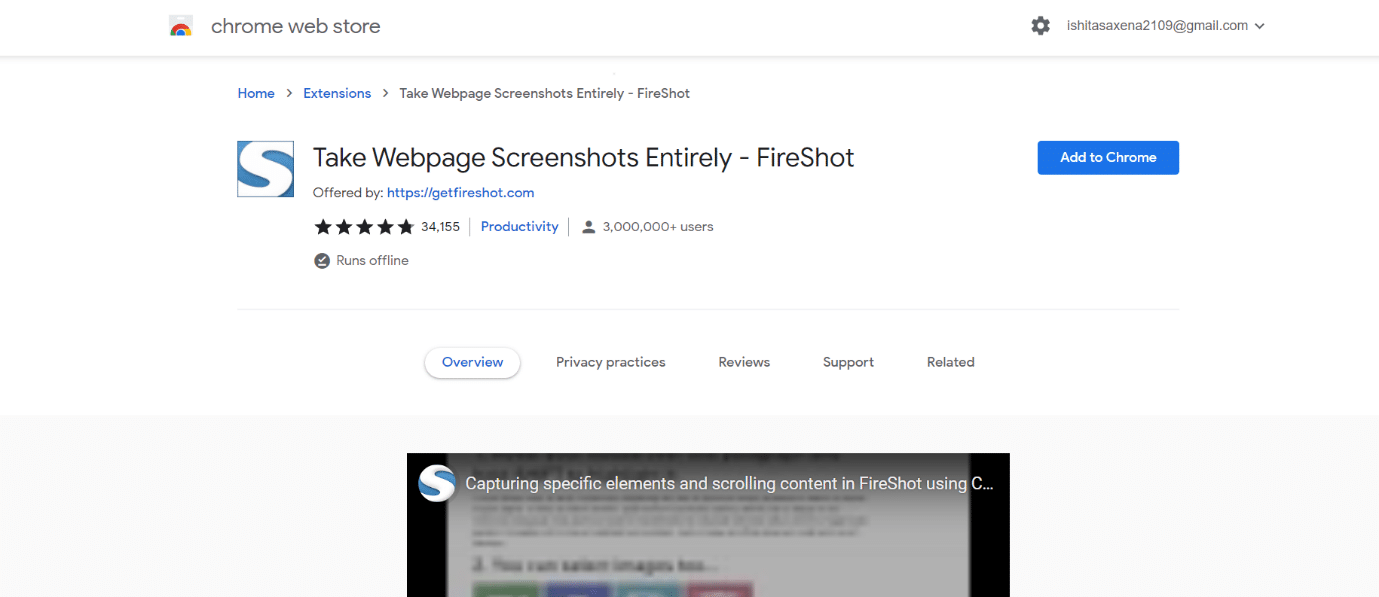
Fireshot은 비즈니스 요구 사항을 충족하는 스크린샷을 신속하게 생성할 수 있는 뛰어난 화면 캡처 응용 프로그램입니다.
- FireShot은 웹 페이지의 스크린샷을 찍고, 빠르게 조정하고, 텍스트 설명을 추가 할 수 있는 Windows용 스냅샷 소프트웨어 유틸리티입니다.
- 이 Snagit 대안 으로 스크린샷의 영역에 주석을 달고 강조 표시 할 수 있습니다.
- 스크린샷을 PNG, JPEG 및 PDF 로 디스크에 저장할 수도 있습니다.
- 그것은 당신이 Gmail을 통해 캡처한 이미지를 보내거나 클립보드에 복사할 수 있습니다.
또한 읽기: 상위 40개 최고의 Coinbase 대안
9. 타이니테이크
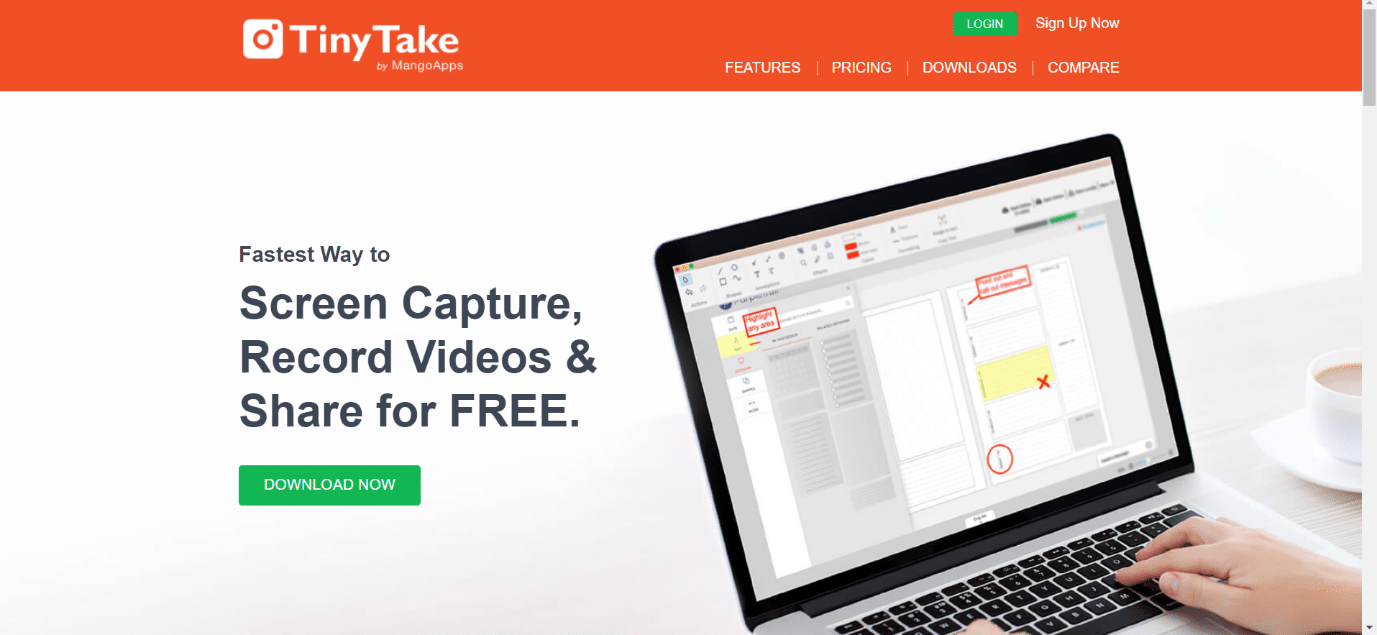
TinyTake는 사용자 정의 영역 또는 영역을 기반으로 모든 화면을 캡처합니다.
- 색연필과 사진을 사용하여 이미지를 강조할 수 있습니다.
- TinyTake는 무료 비디오 및 사진 캡처 가 가능하다는 점에서 Screenrec와 유사합니다.
- 사용자 정의할 수 있는 텍스트 상자, 화살표 및 사진 캡션이 있는 무료 Snagit 대체품입니다.
- 녹음에 텍스트를 추가 하고 인터넷을 통해 전 세계와 공유할 수 있습니다.
- 기본 인터페이스와 이해하기 쉬운 기능으로 사용이 매우 간단합니다.
- Windows를 실행하는 PC에서만 사용할 수 있습니다.
- 화면 캡처 및 비디오 녹화 를 위한 무료 소프트웨어를 사용할 수 있습니다.
- 전체 화면 또는 화면의 특정 부분을 스냅샷으로 찍습니다.
- 스냅샷의 선택된 부분은 민감한 세부 정보를 숨기기 위해 가려질 수 있습니다.
- 5분 분량의 동영상만 녹화할 수 있습니다.
- 또한 화면의 어느 부분이 사용되고 있는지 추적합니다.
10. 그린샷
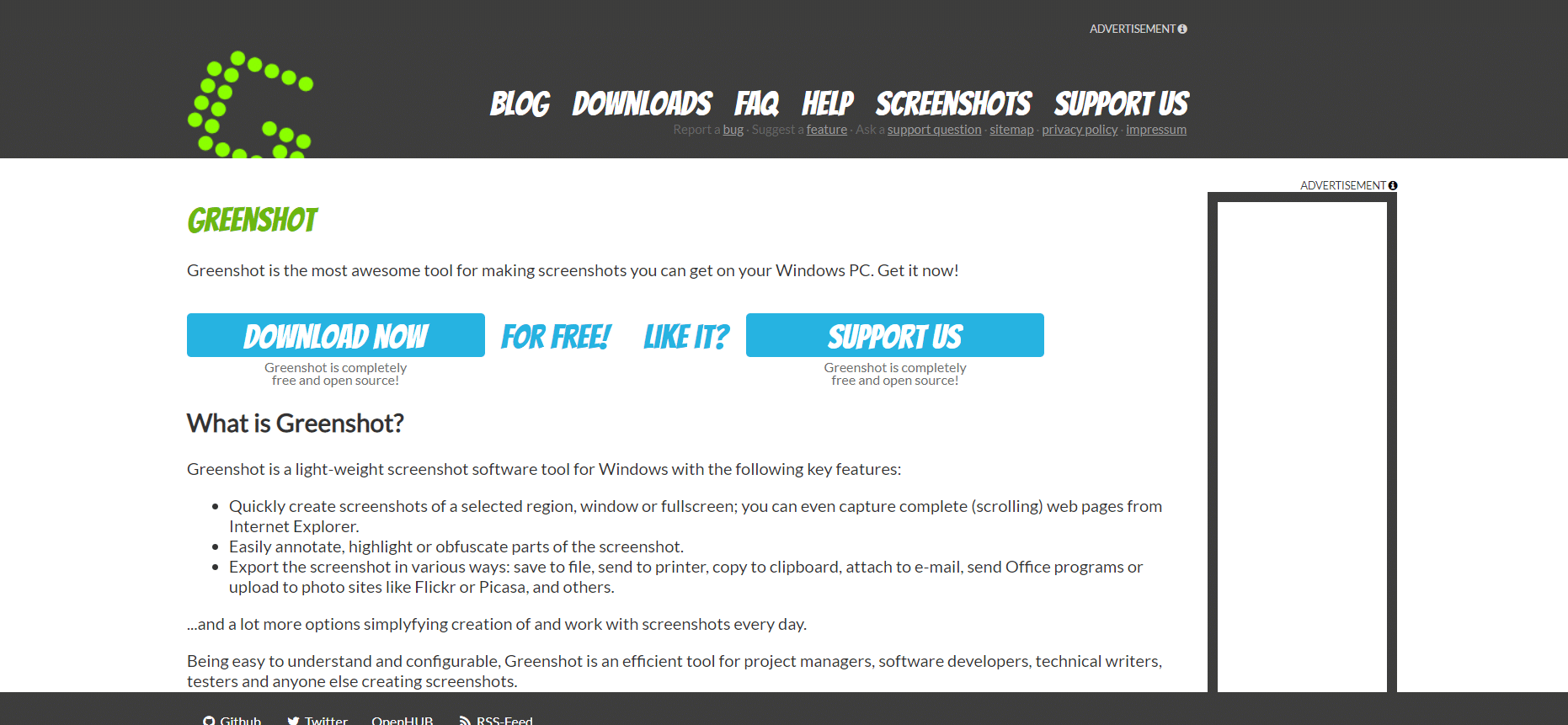
Jing 대 Snagit 비교 후 Greenshot 대 Snagit으로 넘어가 보겠습니다. Greenshot은 무료 화면 캡처 프로그램입니다.
- Greenshot은 다운로드할 수 있는 무료 Windows 프로그램을 제공합니다.
- Snagit 경쟁 제품을 사용하면 선택한 영역, 창 또는 전체 화면의 스크린샷을 빠르게 캡처할 수 있습니다.
- Google Chrome, Internet Explorer 및 기타 브라우저에서도 스크롤되는 웹 페이지의 스크린샷을 찍을 수 있습니다.
- 이 Snagit 대안을 사용하여 지정된 지역의 스냅샷을 빠르게 가져올 수 있습니다.
- 그러나 Mac 사용자라면 Greenshot이 비용을 충당할 수 있도록 1.99달러를 지불해야 합니다.
- Windows OS(모든 버전) 와 호환됩니다.
- 스크린샷 의 일부에 주석을 달거나 강조 표시하거나 가릴 수 있습니다.
더 읽어보기: 31가지 최고의 웹 스크래핑 도구

11. 스크린샷 캡처
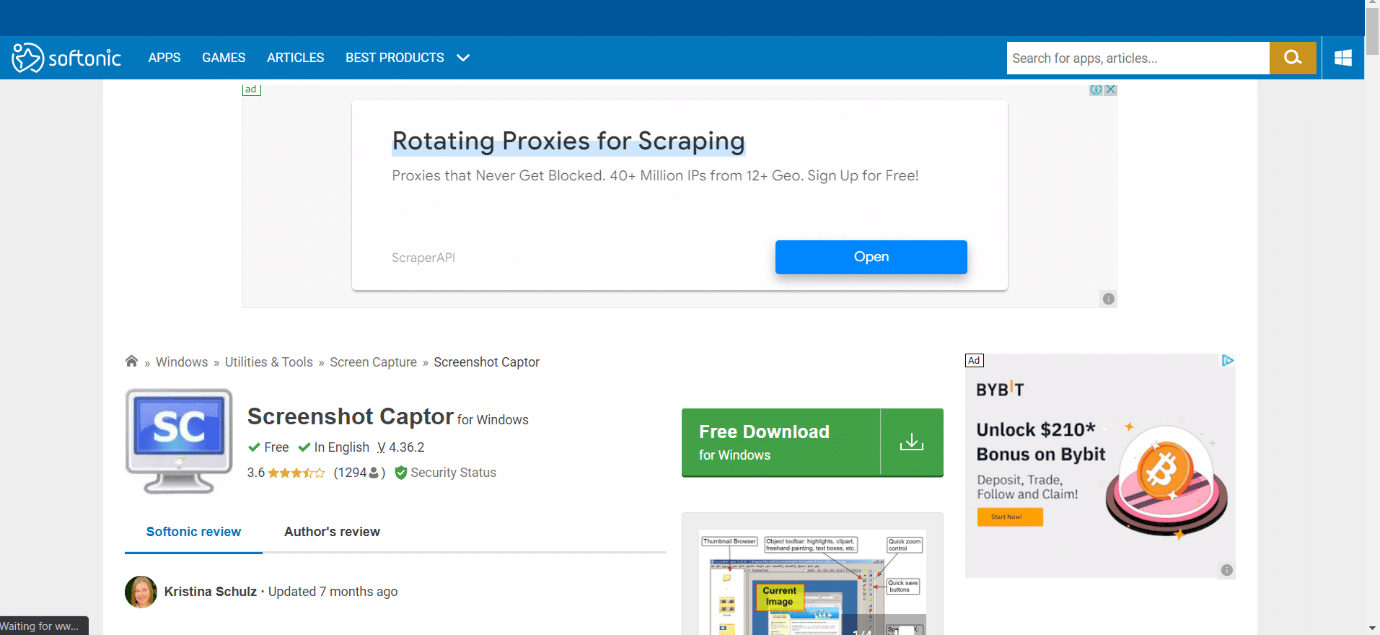
Screenshot Captor는 전체 화면 모드, 지정된 영역, 스크롤 창, 고정 크기 창 및 기타 모드에서 스크린샷을 찍습니다. 다음과 같은 기능으로 인해 강력한 Snagit 경쟁자 중 하나입니다.
- 수많은 모니터 스크린샷 을 빠르게 캡처합니다.
- 이 화면 캡처 도구를 사용하는 것은 쉽습니다.
- Screenshot Captor는 무료 Windows Snagit 대안입니다.
- 웹캠을 사용하여 이미지를 촬영할 수 있습니다 .
- 촬영한 사진 의 초과 여백을 자동으로 줄여줍니다 .
- 파일 브라우저 및 사진 편집기와 같은 타사 사용자 정의 도구가 지원됩니다.
12. 쉐어엑스
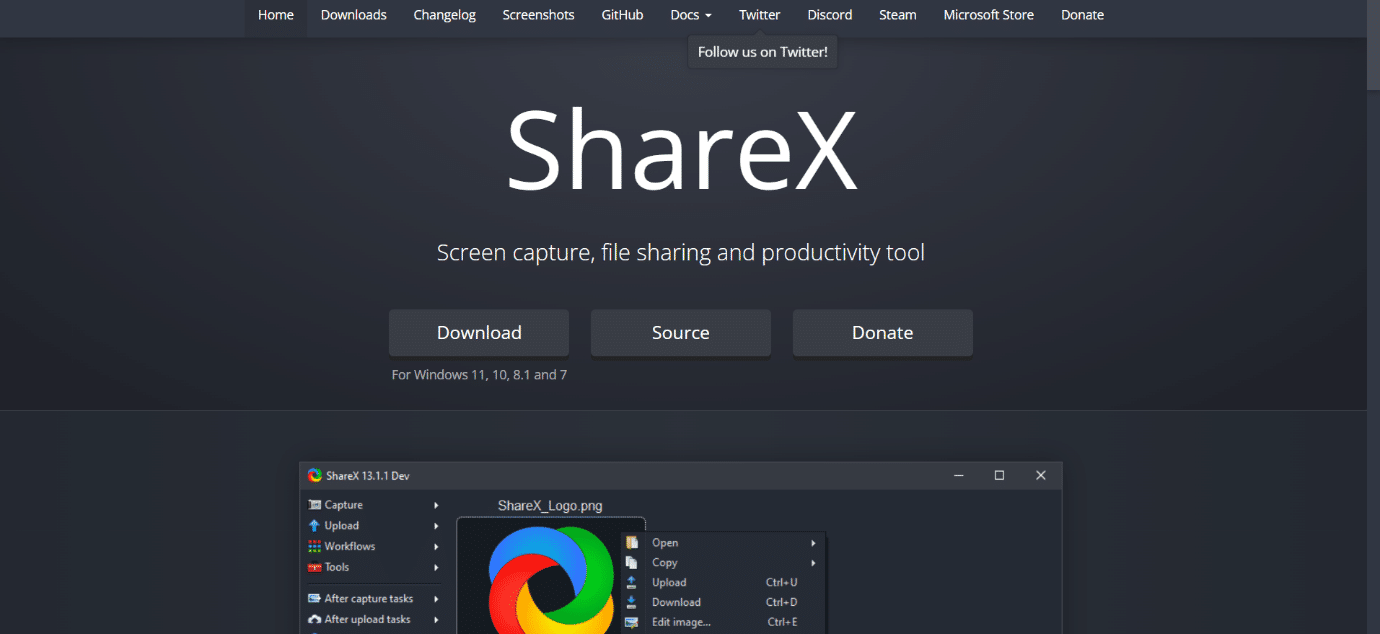
ShareX는 무료 오픈 소스 경량의 광고 없는 화면 캡처 프로그램입니다.
- 스크린샷 캡처, 화면 녹화, 파일 공유 및 생산성 도구가 모두 포함되어 있습니다.
- ShareX는 Windows OS 를 지원합니다.
- 이 무료 Snagit 대체품을 사용하면 화면 캡처를 쉽게 공유 할 수 있습니다.
- 이 Snagit 대안으로 사용자 정의 가능한 프로세스 를 사용할 수 있습니다.
- 화면 색상 선택기, 그림 편집기 및 QR 코드 생성기와 같은 여러 유틸리티가 포함되어 있습니다.
또한 읽기: Microsoft Teams 녹음은 어디에 저장됩니까?
13. 스냅크랩
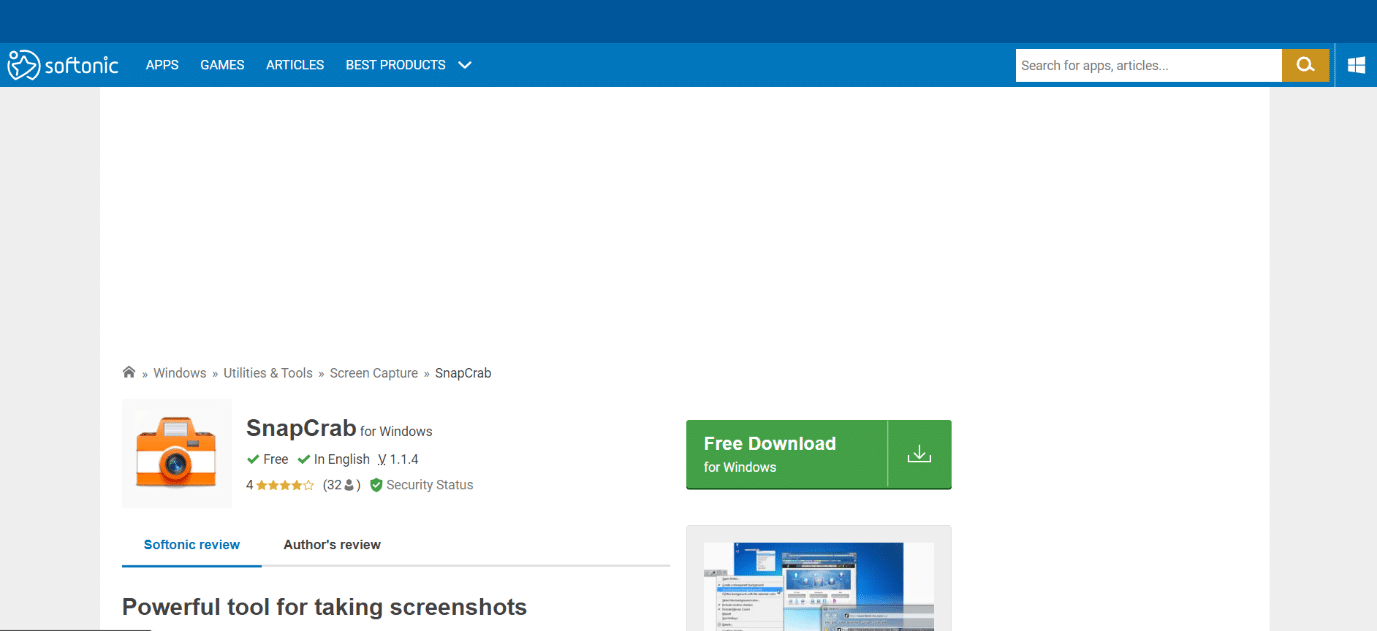
SnapCrab은 사용자 정의 영역, 전체 화면에서 사진을 찍고 JPEG, PNG 또는 GIF 파일 로 저장합니다.
- 그것은 사용자가 화면에 사진이 자동으로 캡처되는 시간을 지정할 수 있는 셀프 타이머 기능 이 포함되어 있습니다.
- Windows 플랫폼용 화면 캡처 소프트웨어를 사용할 수 있습니다.
- 단축키 선택 및 화면 스크린샷 캡처 방법 사용자 지정과 같은 여러 사용자 지정 옵션을 사용할 수 있습니다.
14. 라이트스크린
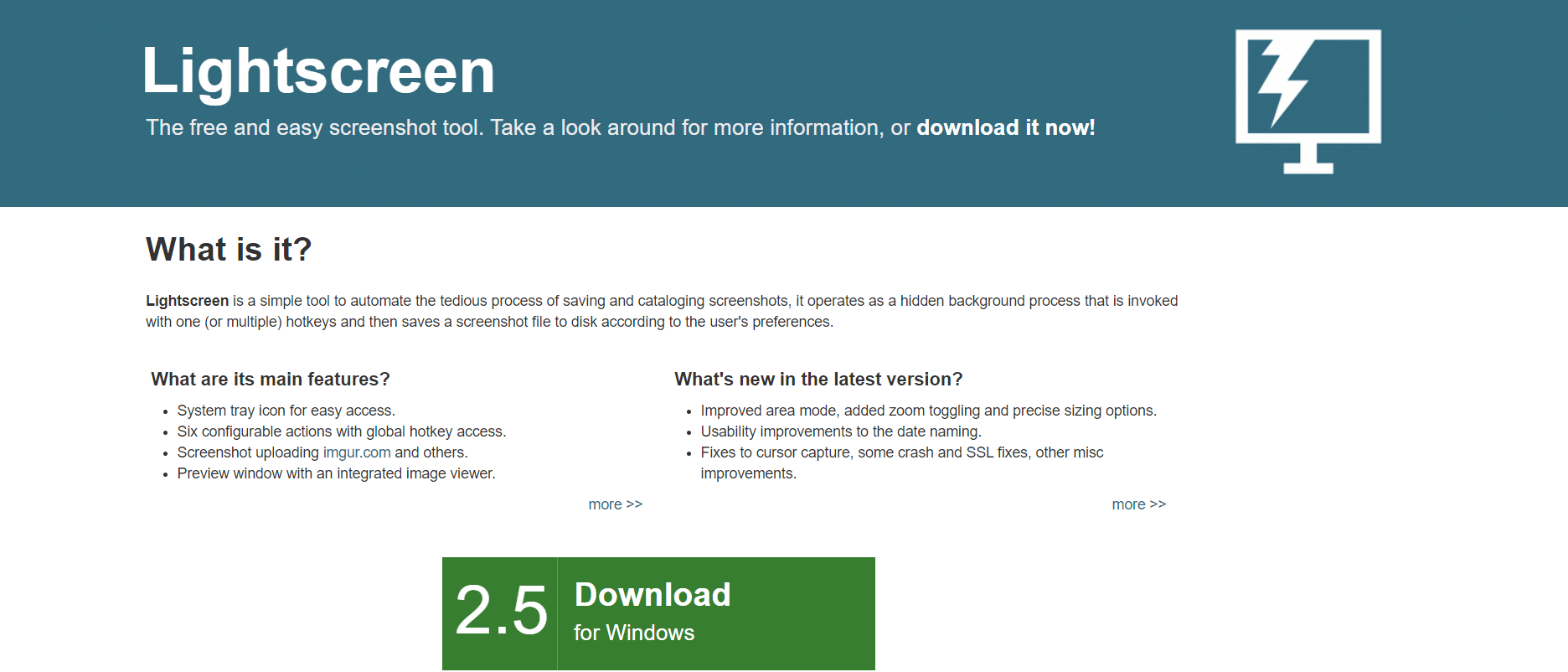
Lightscreen은 간단한 화면 캡처 프로그램이며 강력한 Snagit 경쟁자 중 하나입니다.
- 앱을 사용하여 스크린샷 저장 및 분류를 자동화 할 수 있습니다.
- 빠른 액세스를 위해 시스템 트레이 아이콘 을 사용할 수 있습니다.
- Windows 및 Linux 모두에서 화면 캡처 프로그램을 사용할 수 있습니다.
- 통합 사진 뷰어를 사용하여 창을 미리 볼 수 있습니다.
- 글로벌 단축키 액세스 기능을 사용하여 사용자 정의 활동을 수행할 수 있습니다.
더 읽어보기: 24가지 최고의 PC용 무료 타이핑 소프트웨어
15. 가드윈 프린트스크린
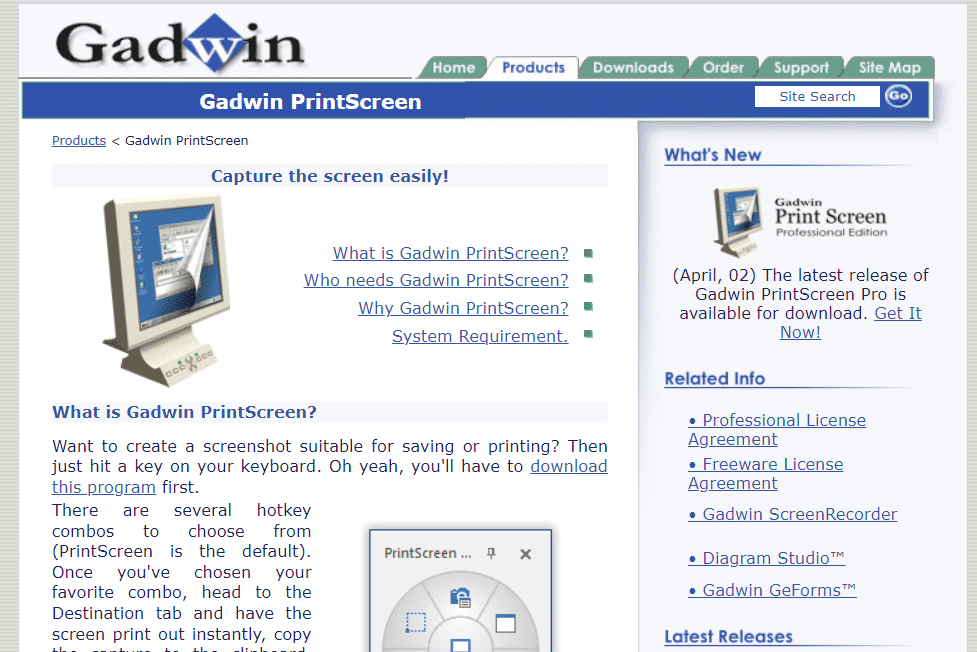
Gadwin PrintScreen은 가장 사용자 친화적이고 실용적인 화면 캡처 도구입니다.
- 다양한 모드에서 화면을 캡처 하도록 키보드 단축키를 구성 할 수 있기 때문에 가장 훌륭한 Snagit 대체품 중 하나입니다.
- Windows용 화면 캡처 프로그램이 있습니다.
- 지정된 위치에서는 전체 화면과 같습니다.
- 쉽게 제어할 수 있도록 사용자 정의 할 수 있는 설정 을 내보냅니다.
- 전체 화면의 데이터를 클립보드에 복사 할 수 있습니다.
16. 스키치
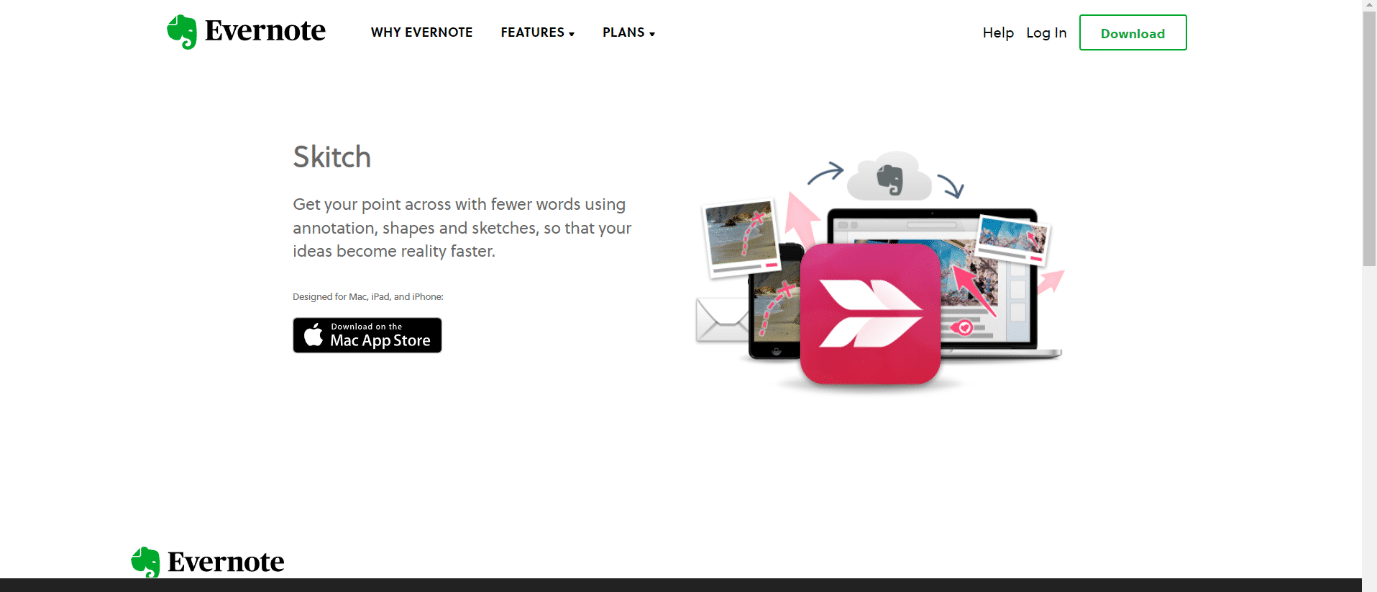
Skitch는 이미지를 빠르게 기록하고 주석을 달 수 있는 화면 캡처 및 주석 응용 프로그램입니다.
- 화면에 영역을 표시하기 위한 최고의 무료 Snagit 대안 중 하나입니다.
- Skitch는 Snagit과 유사하게 작동하는 무료 Mac 및 Windows 화면 캡처 소프트웨어입니다.
- 사용자 친화적인 인터페이스가 특징이며 사용하기 쉽습니다.
- Android 및 iOS 기반 모바일 장치가 지원됩니다.
- Snagit을 대신하는 이 Mac 은 카메라에서 직접 사진에 주석 을 달 때 사용할 수 있습니다.
더 읽어보기: Windows 10을 위한 16가지 최고의 무료 네트워크 모니터링 소프트웨어
17. 라이트샷
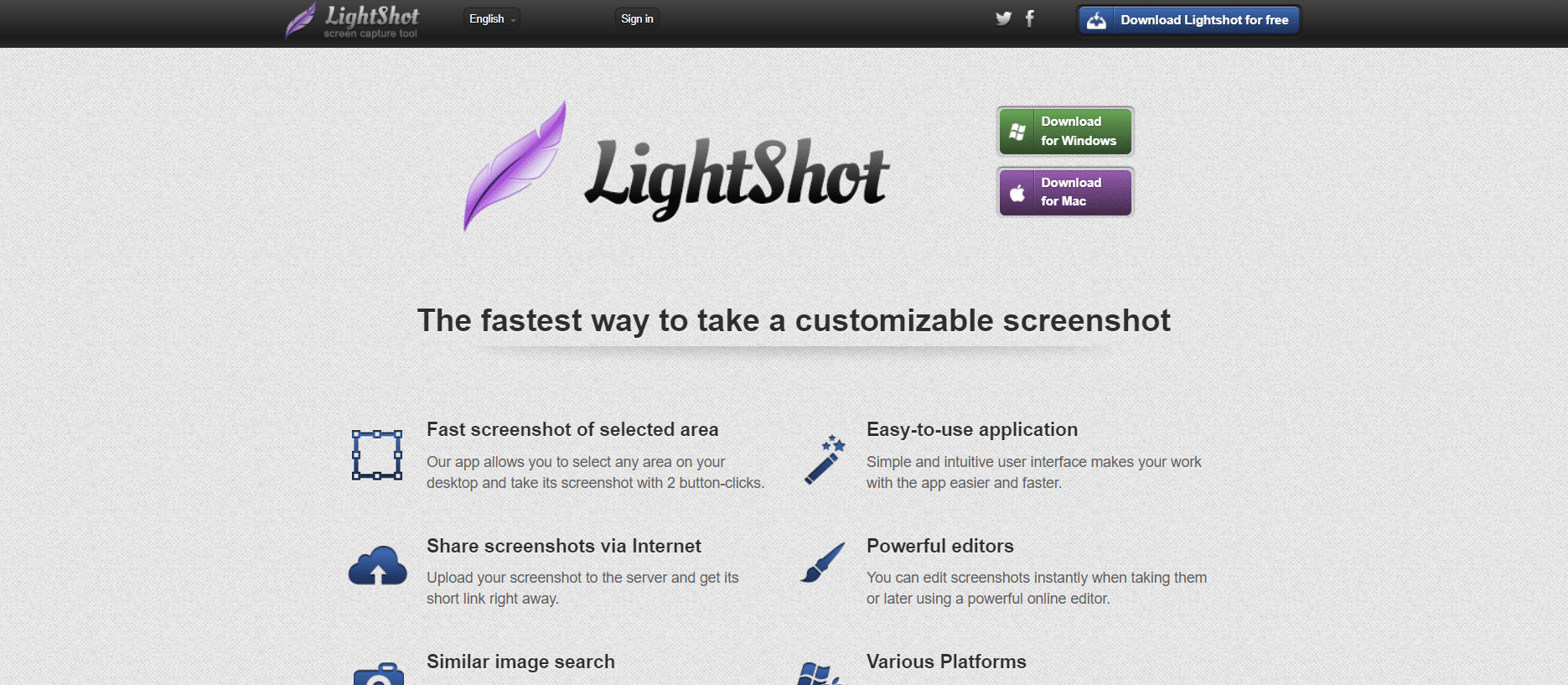
Lightshot은 스크린샷을 빠르게 스냅할 수 있는 스크린 캡처 프로그램입니다.
- 사용자는 쉽게 크기를 조정하거나 재배치할 수 있는 특정 영역의 스냅샷을 캡처할 수 있습니다.
- Google Chrome 웹 스토어에는 스크린샷을 찍고 서버에 업로드하고 짧은 링크를 만들 수 있는 Screenrec와 유사한 브라우저 확장 인 Lightshot이 있습니다.
- Snagit 경쟁 제품을 사용하면 단 두 번의 클릭으로 화면을 캡처할 수 있습니다.
- 사용자는 스크린샷을 찍는 동안 변경할 수 있어야 합니다.
- Lightshot을 사용하여 방금 찍은 사진과 유사한 사진을 찾을 수도 있습니다.
- 사용자 친화적인 인터페이스 덕분에 작업이 빠르게 완료됩니다.
- 캡처한 사진은 공유를 위해 자동으로 인터넷에 업로드 됩니다.
18. 패스트스톤 캡처
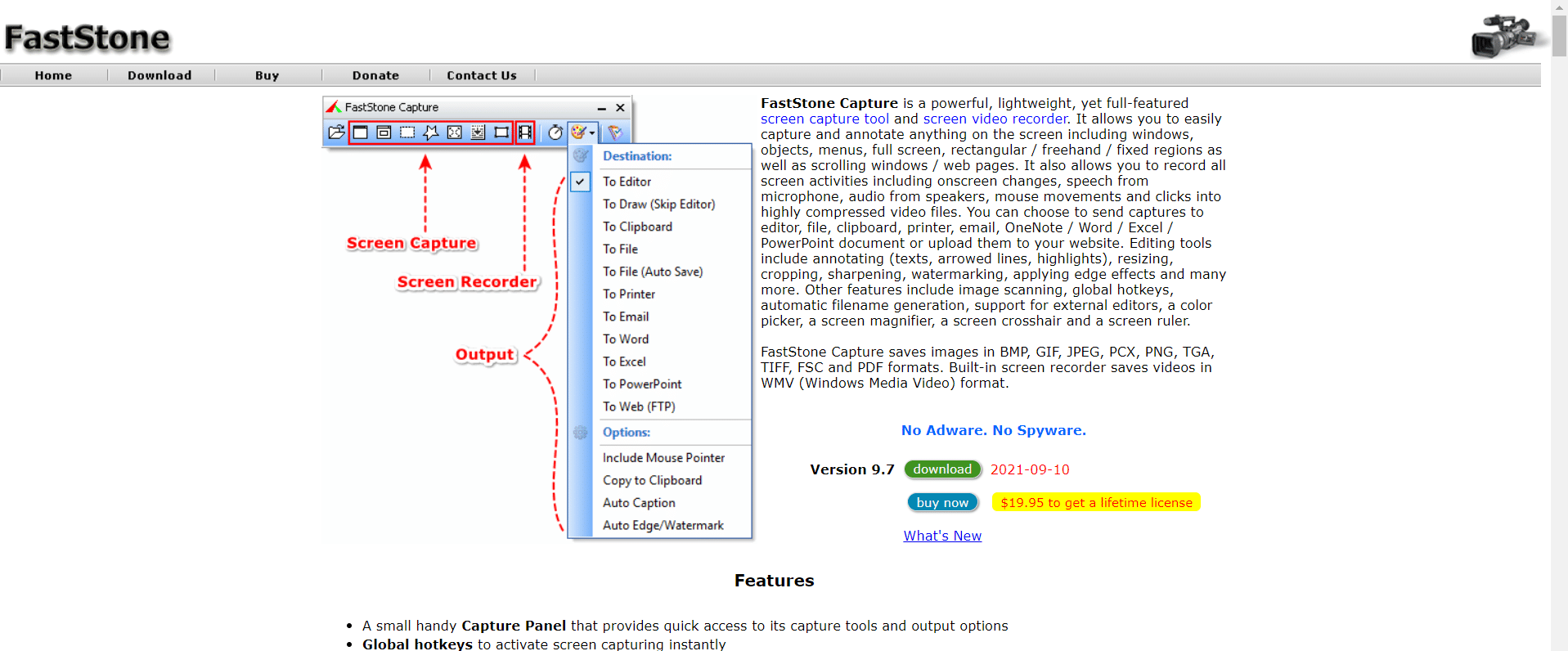
FastStone Capture는 강력하고 가벼운 전체 기능을 갖춘 화면 캡처 프로그램입니다.
- 창, 메뉴, 개체 및 웹 페이지를 포함하여 화면의 모든 것을 기록하고 주석을 달 수 있습니다.
- 다단계 메뉴 를 포함하여 여러 창과 개체를 캡처할 수 있습니다.
- 주석 개체에는 텍스트, 화살표 선, 하이라이트, 워터마크, 원 및 직사각형이 포함됩니다.
- Hotkeys 를 사용하면 Snagit과 유사한 이 프로그램을 사용하여 빠른 화면 캡처 가 가능합니다.
- 창, 개체, 메뉴, 전체 화면, 직사각형/자유형 등을 모두 캡처할 수 있습니다.
또한 읽기: NVIDIA ShadowPlay가 녹화되지 않는 문제를 해결하는 방법
19. 화면 녹화
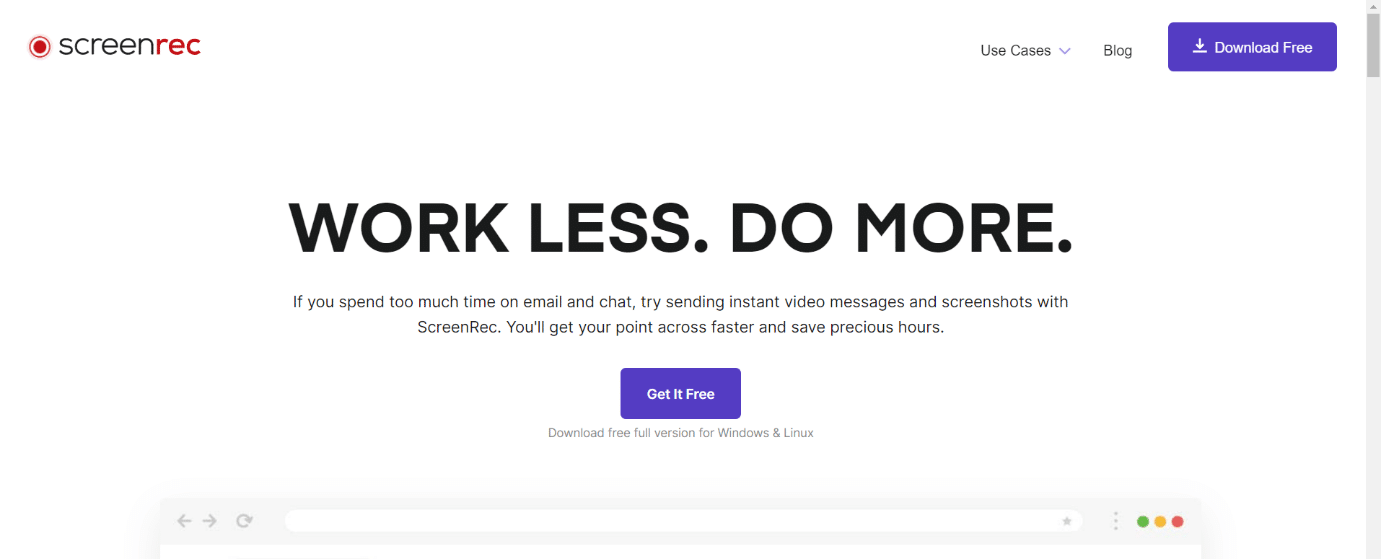
Screenrec는 Snagit에 대한 유능한 Windows, Linux 및 Mac 대안입니다.
- 스크린샷 캡처 도구 및 화면 녹화 프로그램으로 작동합니다.
- Screenrec는 무료로 끝없는 비디오를 녹화 할 수 있는 기능이 있기 때문에 Snagit에 대한 최고의 무료 대안입니다.
- 스마트 알고리즘 을 사용하여 실시간으로 영상을 클라우드에 업로드합니다.
- 녹음을 완료하는 즉시 공유 가능한 링크를 받게 됩니다.
- 사용자 인터페이스는 간단합니다.
- 프로그램을 열고 캡처 영역을 선택하고 버튼을 누르기만 하면 스크린캐스트나 스크린샷을 캡처할 수 있습니다.
- 여기에는 주석을 달고, 사각형과 화살표를 그리고, 텍스트를 입력할 수 있는 기본적이지만 효과적인 스크린샷 주석 도구 가 있습니다.
- 마이크, 시스템 또는 둘 다를 통해 오디오를 녹음 하도록 선택할 수 있습니다.
20. TuneFab 스크린 레코더
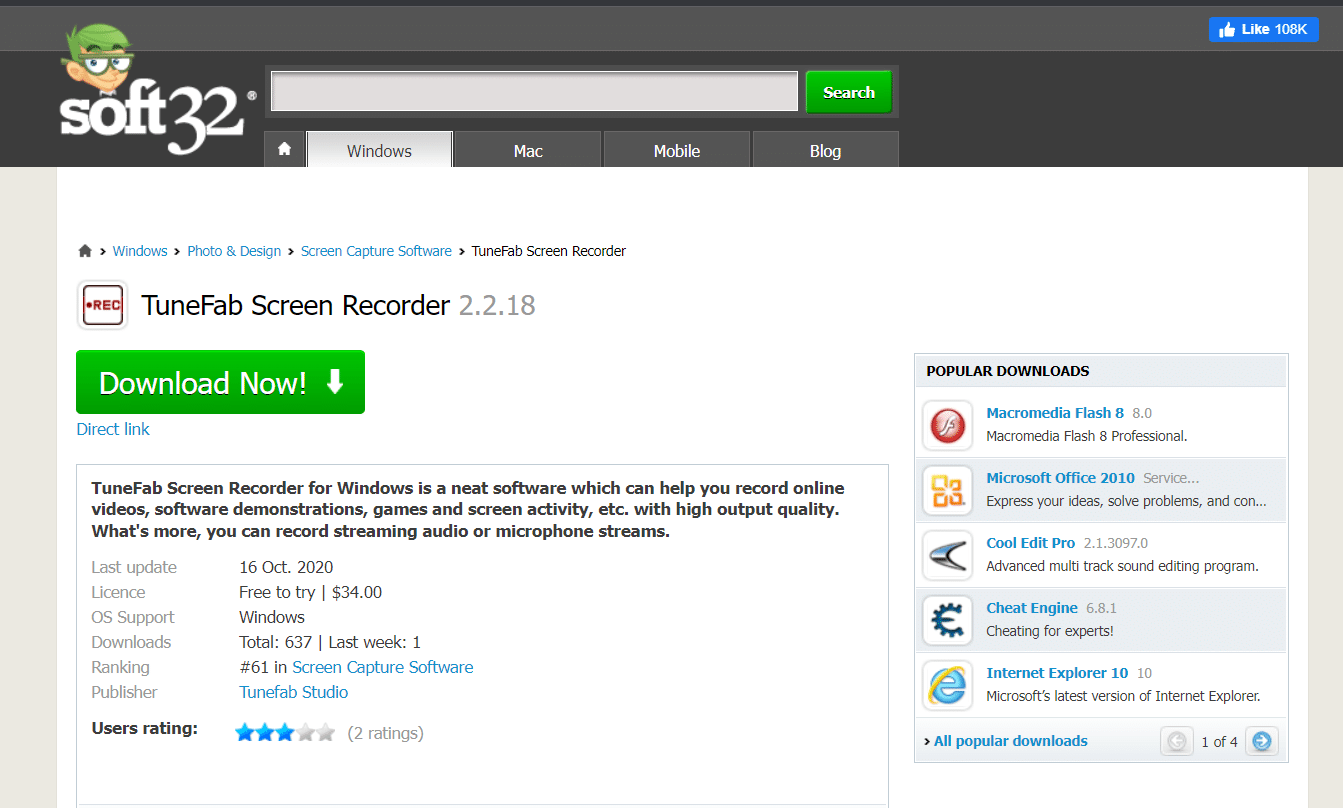
TuneFab 스크린 레코더는 Windows와 Mac 컴퓨터 모두에서 작동하는 또 다른 우수한 Snagit 대체품이자 Snagit 경쟁업체 중 하나입니다.
- 녹음 작업이 완료된 후 녹음된 자료 를 게시하고 주요 소셜 미디어 네트워크와 공유할 수 있는 바로 가기 가 제공됩니다.
- 단순히 화면 활동을 캡처하기 위해 비디오 레코더, 오디오 레코더, 웹캠 레코더 및 화면 캡처 기능을 사용할 수 있는 4가지 대안이 있습니다.
- 녹화된 영상 에는 워터마크도 없습니다 .
- 무료 버전은 처음 사용자의 경우 3분 동안만 동영상을 녹화할 수 있지만 화면 캡처 기능에는 제한이 없습니다 .
- 데스크탑 디스플레이에 나타나는 모든 형태의 항목을 캡처할 수 있습니다.
- MP4, MOV, AVI, GIF, MP3, M4A, AAC 및 기타 일반적인 비디오/오디오 형식이 지원됩니다.
- 기본적인 화면 녹화 기능 외에도 다양한 부가 기능을 사용할 수 있습니다.
- 실시간 편집 인터페이스를 통해 녹음하는 동안 스케치하고 메모할 수 있습니다.
- 만족스러운 화면 녹화를 생성하려면 녹화를 저장하기 전에 불필요한 영역을 잘라내거나 잘라내고 사운드 볼륨을 조정하십시오.
또한 읽기: 21 최고의 무료 Visio 대안 온라인
23. 스팀
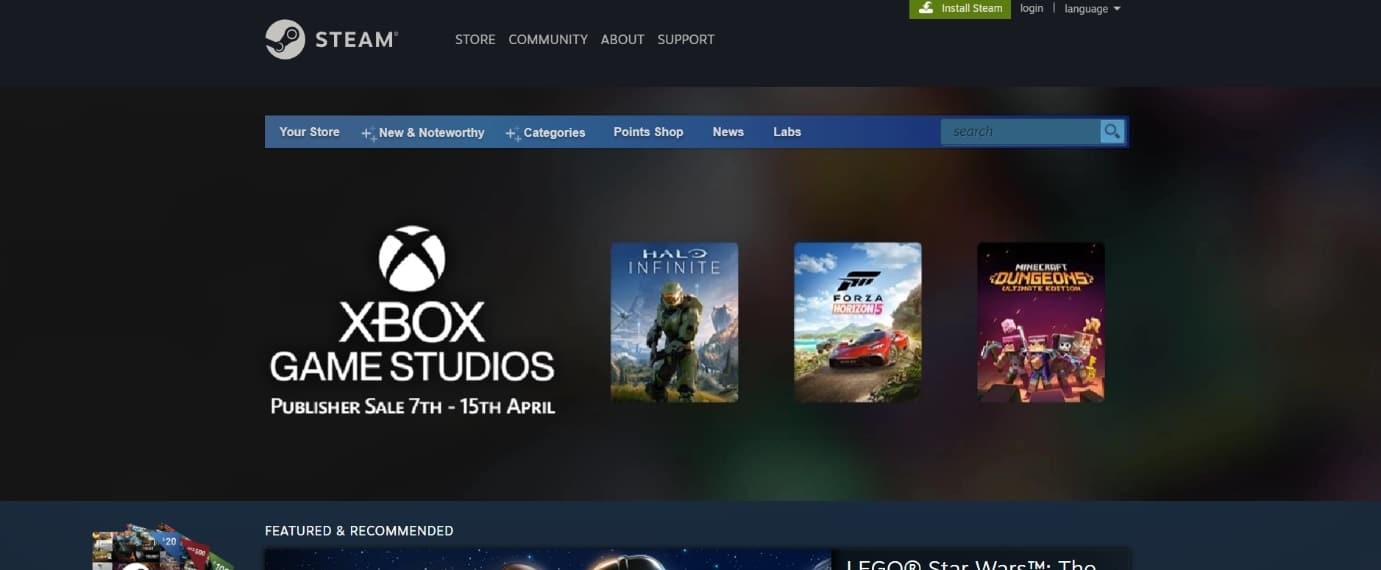
게이머라면 기업용으로 설계된 앱에 의존할 필요가 없습니다. Steam은 그다지 중요하지 않은 앱입니다.
- Steam은 사용이 간편한 스크린 레코더, 라이브 방송 프로그램 및 스냅샷 도구 입니다.
- Windows에서 F12를 누르거나 Mac에서 Option+fn+F12를 누르기만 하면 게임 내 사진을 캡처할 수 있습니다.
- 스냅샷이 Steam 클라우드 에 저장되면 기본 주석 기능을 사용하여 Steam에 업로드하거나 Facebook에서 공유하기 전에 변경할 수 있습니다.
24. 스냅드로
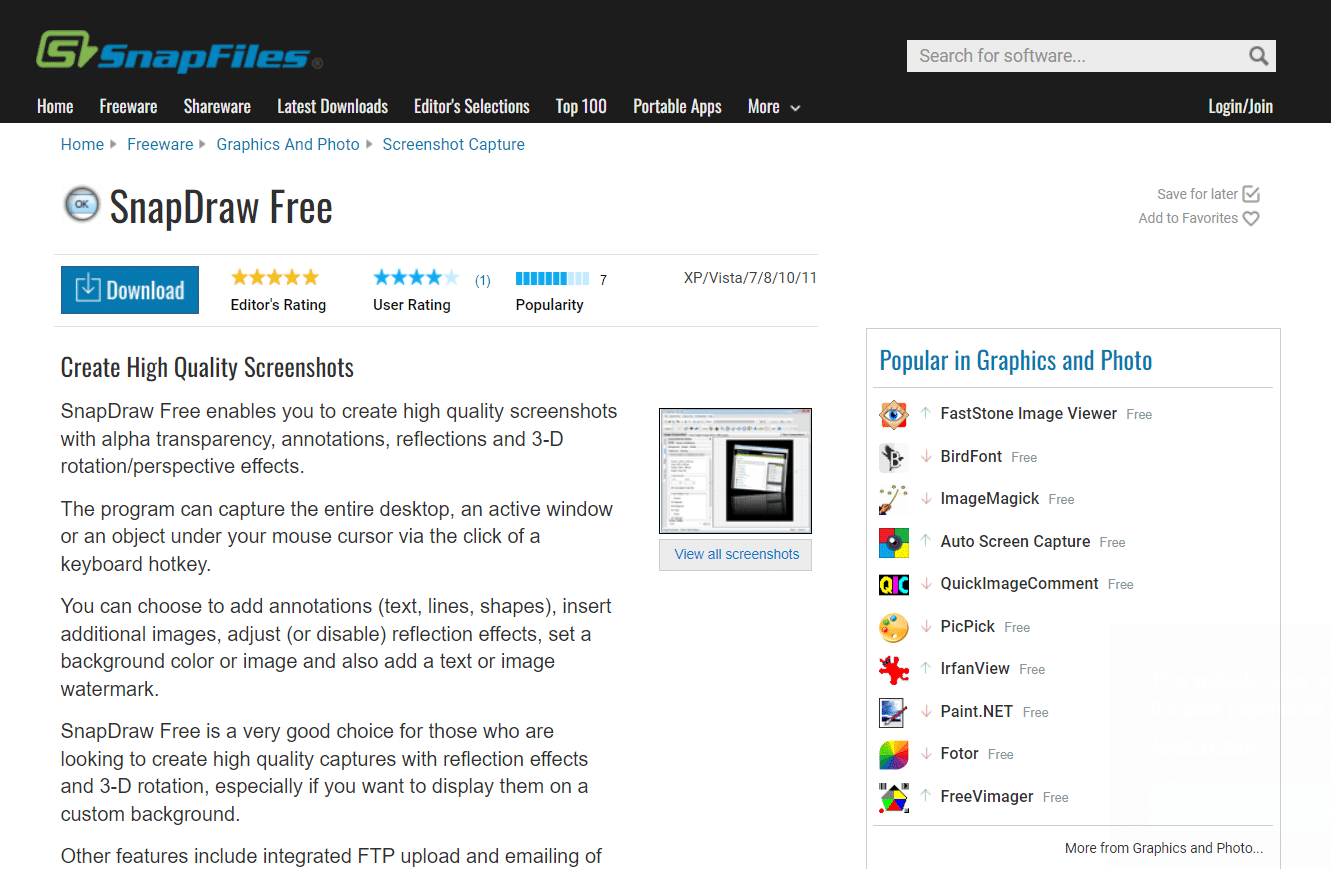
SnapDraw는 환상적인 스크린샷 편집 도구 로 비디오 녹화 기능의 부족을 보완합니다.
- 화면의 일부 또는 전체 화면의 스크린샷을 찍을 수 있습니다.
- Snagit 경쟁 제품 중 하나에서 웹캠 을 캡처할 수 있습니다.
- SnapDraw는 당신이 당신의 그랩으로 무엇을 할 수 있기 때문에 SnagIt에 대한 우수한 무료 대안입니다.
- 모든 사진을 3D 모델 로 만들 수 있습니다.
- 투명도/반투명 도 캡처할 수 있습니다.
- 스크린샷을 정렬 및 수정하고 배경 색상이나 사진을 변경할 수도 있습니다.
더 읽어보기: Mac 및 Linux를 위한 15가지 최고의 IRC 클라이언트
25. 마크업 영웅
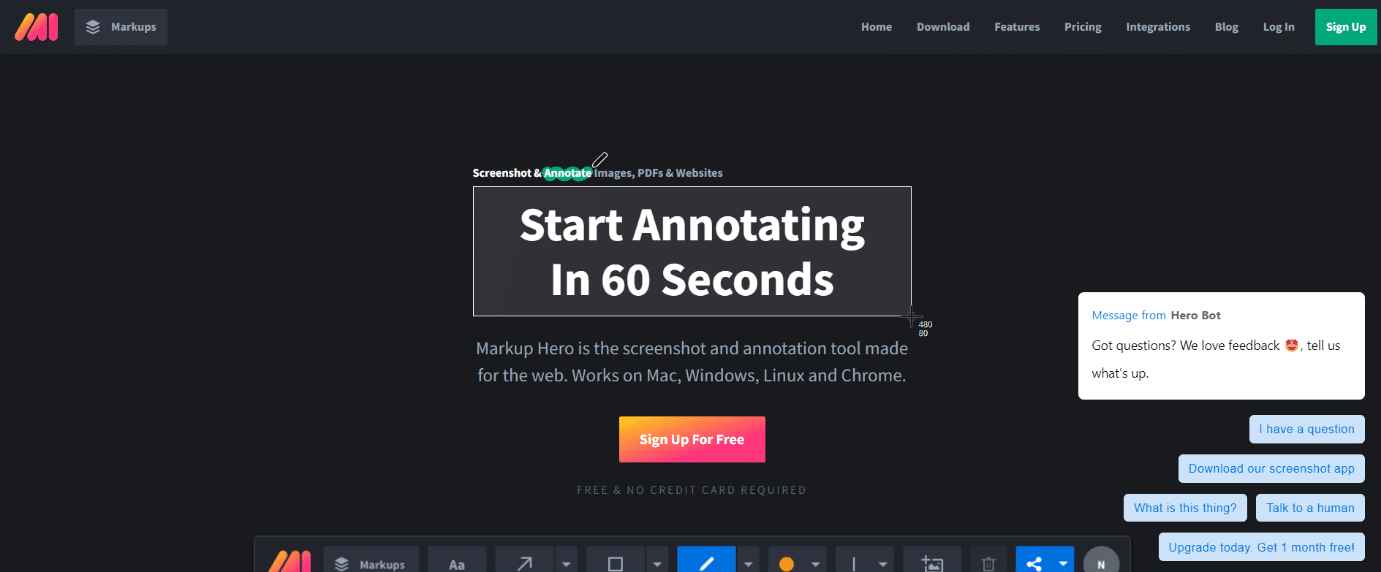
Markup Hero는 사용하기 쉬운 인터페이스와 다양한 기능을 갖춘 최고의 무료 Snagit 대안 중 하나입니다.
- 사진이나 PDF를 업로드할 수 있습니다.
- 파일에 주석을 추가하는 방법은 전적으로 귀하에게 달려 있습니다.
- Snagit 경쟁자 중 하나인 Markup Hero도 조직을 유지하는 데 도움이 될 수 있습니다.
- 이를 사용하여 공유 마크업을 저장, 보고, 재현 할 수 있습니다.
- 마크업에 액세스하고 편집할 수 있습니다.
- 마크업의 전체 기록에 액세스할 수 있습니다.
- 마크업에 대한 링크를 공유하거나 다운로드할 수 있습니다.
- 스크린샷 에 사진을 추가 하는 데 사용할 수 있습니다.
- Markup Hero에는 두 가지 무료 플랜이 있습니다. 계정을 만들지 않고도 마크업 히어로를 사용할 수 있습니다. 월간 프리미엄 플랜 도 $4에 불과합니다!
- 태그를 사용 하여 마크업을 구성하고 개인 정보 설정을 사용자 지정할 수 있습니다 .
- 질문이나 권장 사항이 있으면 주저하지 말고 연락하십시오. Markup Hero는 귀하의 요청에 당일 답변을 드릴 것입니다.
추천:
- Windows 10에서 VCF 파일을 편집하는 방법
- 상위 26개 최고의 문법 대안
- Windows 10에서 권한 없이 Zoom 회의를 녹화하는 방법
- Windows 10에서 무료로 제공되는 28가지 최고의 OCR 소프트웨어
따라서 이것들은 읽고 선택할 수 있도록 제공되는 최고의 무료 Snagit 대안 중 일부입니다. 또한 Greenshot 대 Snagit 및 Jing 대 Snagit과 같은 몇 가지 비교를 보았으므로 필요한 것을 결정하는 데 도움이 되었기를 바랍니다. 더 멋진 팁과 트릭을 보려면 우리 페이지를 계속 방문하고 아래에 의견을 남겨주세요.
